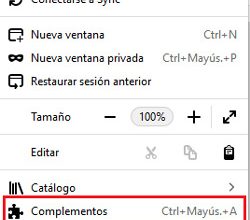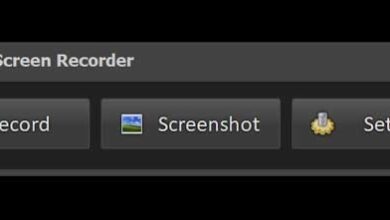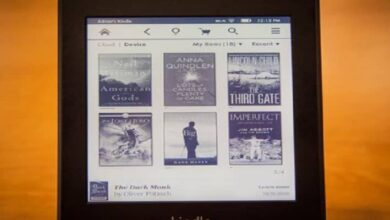Convertir l’Explorateur de fichiers Windows 10 en Windows 7
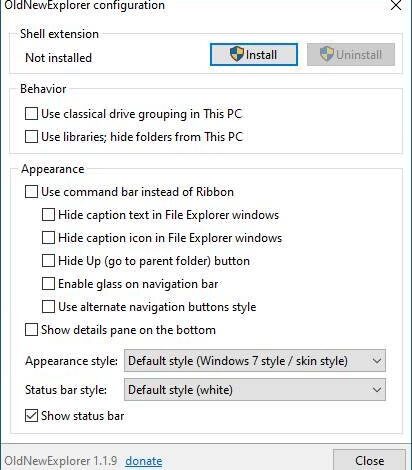
Bien que Microsoft n’ait pas encore osé faire un changement radical dans l’explorateur de fichiers, avec le lancement de Windows 8 et, surtout, avec Windows 10, la société a introduit quelques changements dans l’apparence de cet explorateur. Ces changements visent à améliorer la productivité et permettent aux utilisateurs de naviguer plus intuitivement sur leurs disques durs. Cependant, ces changements ne sont pas du goût de beaucoup et, malheureusement, Microsoft ne permet pas de les modifier. Pas, du moins, sans un logiciel tiers comme OldNewExplorer.
OldNewExplorer est un programme simple conçu pour permettre aux utilisateurs de restaurer l’ancienne apparence de l’explorateur de fichiers du système d’exploitation. Avec quelques paramètres très basiques, nous pourrons masquer et modifier certains aspects de cet explorateur pour récupérer une apparence plus ou moins similaire à celle que nous avions dans Windows 7 .
Certaines des fonctionnalités que ce programme nous offre sont:
- Nous pouvons utiliser le regroupement classique des disques durs.
- Cachez les dossiers de l’explorateur et affichez les bibliothèques classiques.
- Utilisez la barre de commandes classique au lieu du ruban.
- Activez les transparents Glass.
- Afficher les détails en bas.
- Afficher la barre d’état.
Toutes les modifications sont entièrement réversibles, nous n’aurons donc aucun problème au cas où nous voudrions annuler les modifications à tout moment.
Comment changer l’explorateur de fichiers avec OldNewExplorer
Ce programme n’a pas de mystère. Lorsque nous le téléchargeons et le décompressons (il n’a pas besoin d’installation), nous pouvons ouvrir le programme, composé d’un menu de configuration à partir duquel nous pouvons ajuster les paramètres que nous voulons.
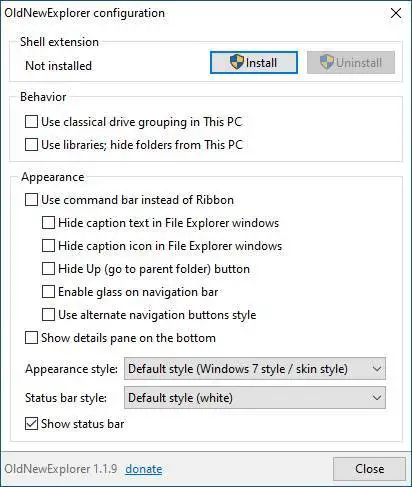
Par exemple, nous pouvons réutiliser la vue classique du lecteur au lieu de la nouvelle, en plus de masquer les dossiers qui apparaissent dans l’explorateur de fichiers.
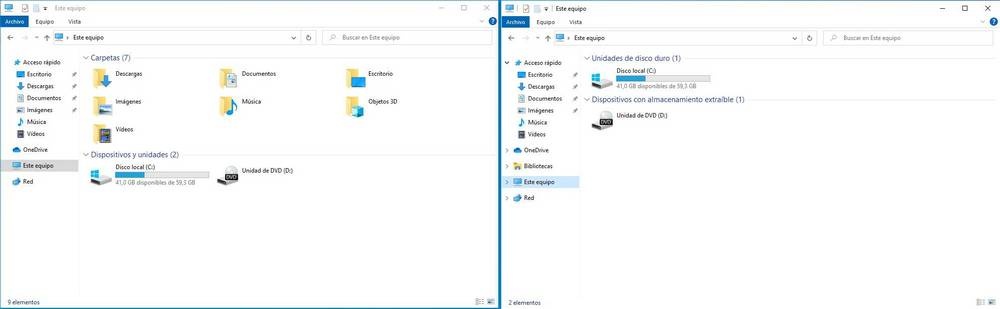
Nous pourrons également personnaliser la barre de menu en haut. Si nous n’aimons pas l’interface du ruban, avec ce programme, nous pourrons à nouveau utiliser l’interface classique basée sur des menus.
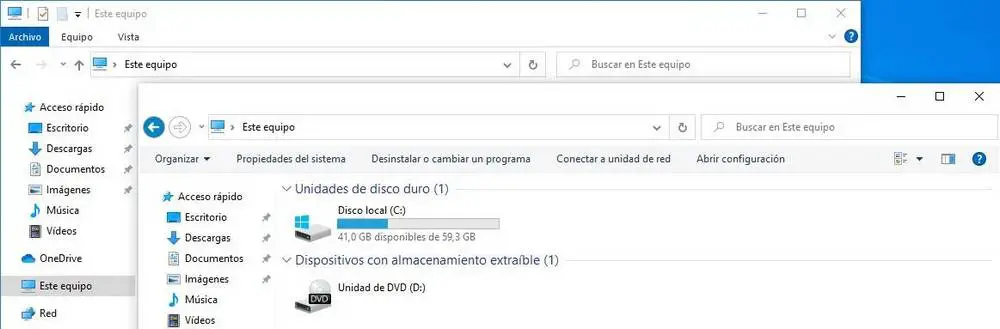
Une fonctionnalité qui a également été grandement manquée dans Windows 10 est la barre de détails en bas. Cette barre nous a permis de voir toutes les informations sur le fichier ou dossier sélectionné. Grâce à OldNewExplorer, nous pouvons l’avoir à nouveau avec nous.
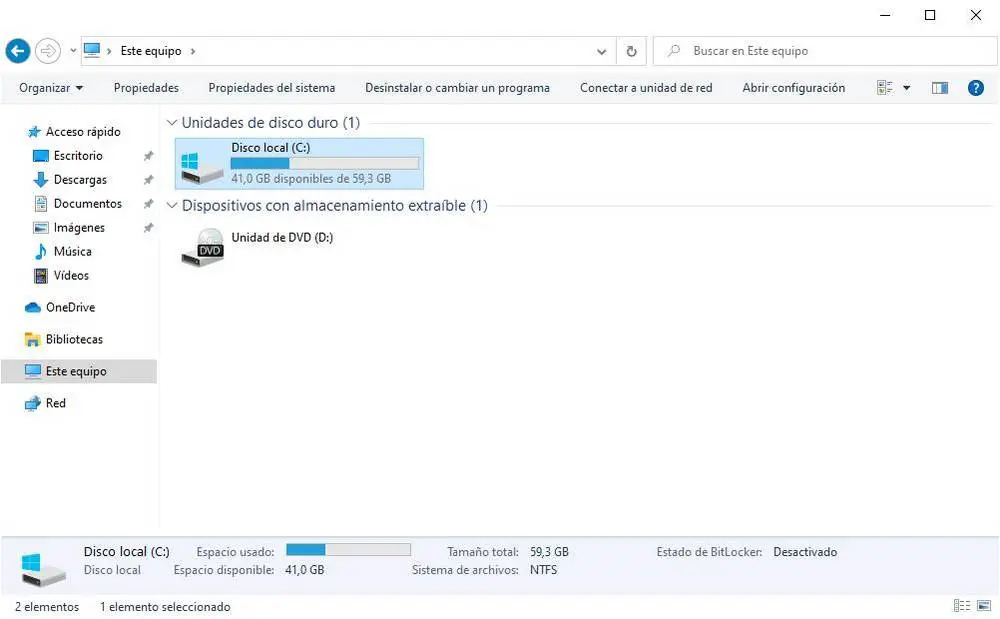
Cela nous permet également de modifier certains aspects de l’apparence du navigateur, en ajoutant des effets de luminosité ou de couleur à certaines des sections que nous avons modifiées. Nous pouvons combiner toutes les options du programme à notre guise.
Télécharger OldNewExplorer
Ce programme est entièrement gratuit et open source pour tous les utilisateurs. Toute personne intéressée à essayer ce logiciel peut télécharger la dernière version disponible à partir du lien suivant . Il n’est pas nécessaire d’installer le programme et il ne contient aucun malware caché ou logiciel indésirable.
Bien que le programme soit stable et sûr, son développeur nous rappelle qu’il s’agit d’un programme expérimental et qu’il peut causer des problèmes avec l’ordinateur. Bien que tout soit toujours réversible et qu’en quelques clics, nous puissions revenir à l’apparence d’origine du navigateur, c’est quelque chose à garder à l’esprit.
Malgré cela, nous sommes sans aucun doute confrontés à un excellent outil. Dans le cas de manquer l’apparence classique de l’explorateur de fichiers Windows 7, OldNewExplorer nous permettra de nous sentir plus à l’aise dans Windows 10.